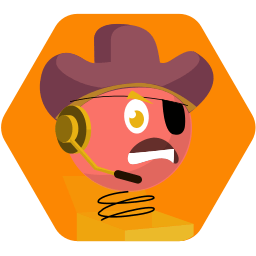INTRODUÇÃO
É indiscutível que estamos na era digital e quando paramos para observar o mundo ao nosso redor estamos rodeados por diversos objetos tecnológicos e a cada dia isso se torna mais frequente além de ampliar a cada dia mais. com os aplicativos mobiles cada vez mais em alta, aplicações estão sendo desenvolvidas continuamente fazendo com que a tecnologia permite explorar novas experiências, tornando ela segura e prática.
HERMES FORÇA DE VENDAS
O Hermes Força de Vendas é um aplicativo mobile desenvolvido especialmente para a plataforma android, onde o seu objetivo principal é realizar o auxílio nas vendas, voltado totalmente para vendedores externos ou até mesmo internos de uma determinada empresa, além da otimização de processos e segurança, buscando sempre novas experiências com o usuário.
O Hermes teve o seu lançamento oficial pela Atlanta Sistemas na plataforma digital da Google Play no dia 29 de novembro de 2019. Hoje após diversas correções, inovações e atualizações o app conta com mais de 1000 downloads na Google Play.
Figura 1: Primeiro protótipo apresentado à Google Play.
PRIMEIROS PASSOS
Para utilizarmos o Hermes precisamos de algumas configurações iniciais, onde essas configurações vão controlar a liberação do aparelho e configuração do móbile, ocorrendo da seguinte forma:
Após instalar o Hermes Força de Vendas, precisamos de identificar o IMEI do aparelho.
Localizando o IMEI do aparelho vamos precisar de realizar o processo de inserir o contrato que se encontra na mesma tela.
Informando o contrato no mobile, devemos abrir o mesmo contrato no ERP da Atlanta e inserir o IMEI.
Neste ponto será necessário incluir o cadastro mobile na base do cliente (2002 - Mobile).
Chave de identificação: a chave de identificação está atrelada ao IMEI, nesse caso será necessário inserir o IMEI.
IMEI: Campo para inserir o IMEI
Apelido: O campo de apelido é voltado mais para carater informativo do cadastro móbile mas é essencial para a identificação do cadastro, onde caso necessário realizar ajustes posteriormente.
Loja: a loja identifica onde o mobile se encontra e filtra qual modelo de dav poderá ser selecionado mediante a respectiva loja.
Modelo de Dav: Com o filtro da loja o este campo informará em qual modelo de dav o mobile trabalhará.
Vendedor: O campo de vendedor é outro campo importante pois é nele que é informado qual é o vendedor daquele cadastro mobile.
Ao informar o vendedor será necessário que o vendedor esteja atrelado a um usuário dentro do ERP.
Caso o vendedor selecionado para o mobile não tiver com o vendedor associado a um usuário como no exemplo acima ocorrerá um erro.
Modo de Operação: O mobile poderá trabalhar sendo eles online ou offline.
Permitir alteração de cliente: esse checkbox informará se será possível o usuário realizar inclusões ou edições referente aos que cliente.
Obrigar importação no Hermes Mobile: esse checkbox se marcado obrigará todo início de dia quando em modo offline, será necessário realizar uma importação completa dos dados.
Desativado: campo que ativa e desativa o mobile
Texto padrão para envio de e-mail: sempre que um vendedor for enviar um e-mail todos os caracteres inseridos irão como padrão no envio da mensagem
Configurar o modelo de dav mediante os padrões de configurações necessários.
Agora com todas as liberações e configurações realizadas devemos ir em “Informação e Liberação” do Hermes e realizar a validação desta liberação no Hermes.
Ao receber a mensagem “Liberação realizada com sucesso”, deverá ser realizada a importação do banco de dados para o aparelho em “importação”.
A primeira importação sempre será apenas das configurações.
Após concluir a primeira importação será necessário realizar a segunda importação importando todos os itens.
Após todos esses processos o Hermes força de vendas estará apto a ser utilizado.
CONFIGURAÇÃO DO MODELO DE DAV
Ao abrir a tela de dav para a inclusão ou edição temos a seguinte disposição de tela, onde será a partir dela que ocorrerá todo o controle de como funcionará o mobile.
Descrição: O campo de descrição do modelo de dav refere-se ao nome que será empregado no modelo de dav. Exemplo: Pedido Mobile 01.
Loja, Loja Padrão DAV, Setor Padrão DAV: São referências de onde estará localizado o seu modelo de dav no sistema. Exemplo: O Pedido Mobile 01 está localizado na loja A, porém o Pedido Mobile 02 está localizado na loja B. Seguindo as mesmas lógicas do ERP.
4.1 Página 1
Na Página 1 temos alguns pontos importantes para toda a parte de configuração.
Venda: A parte de venda apresentará o tipo de venda que ocorrerá naquele modelo de dav, seja venda de produto, venda de revista ou venda de serviço, dentre outros.
Produtos:
Forma de busca de produto: Trata-se de como será realizada a busca de produtos.
Valor do item deve ser: Esse campo atua de forma indireta para o mobile sendo assim, se a configuração de comissão estiver “Ger/Comissão através da comissão por tabela” (Página 2) o mesmo deverá ser alterado para “Conforme a tabela indicada”.
Forma de alteração de preço: Este campo fará todo o controle de como o mobile poderá realizar alterações de preços, porém com alguns detalhes.
Se na aba “Mobile” o campo “Valor utilizado para produto no mobile” for diferente de “Conforme a tabela indicada” na forma de alteração de preço aparecerá apenas um campo configurável, como no exemplo.
Se não, ele mostrará mais de um campo, permitindo a alteração de preço independente para cada forma de preço, seja ela à vista, à prazo ou atacado.
Dentre as formas de alterar preço temos:
Não efetuar a alteração de preço do produto: Com essa opção selecionada não será possível alterar o preço dos produtos dentro do mobile de forma alguma.
Alterar conforme a digitação do usuário: Com essa opção selecionada será possível alterar o preço dos produtos conforme a livre escolha do usuário, sem nenhum tipo de impedimento.
Alterar preço mediante a digitação de senha: Esta opção não possui funcionalidade no mobile, onde este recurso ainda não existe contudo caso selecionada poderá ocasionar erros no processo.
Alterar preço para apenas valores maiores que o valor do produto: Como a própria descrição sugere ao selecionar esta opção o usuário do mobile só poderá alterar o preço dos produtos para apenas valores maiores do valor do produto.
Observações: Estes parâmetros de configurações são independentes qualquer alteração desses parâmetros e ajustes afetará de maneira direta e independente no fluxo de vendas do Hermes.
Na parte inferior de produtos temos alguns checkbox que farão com que afetem o mobile de forma indireta, ficando mais dentro da parte interna do faturamento do Dav em si.
Vendedor: A parte de vendedor funcionará tanto de forma direta quanto indireta no mobile, em alguns momentos funcionará apenas para o dav em outros momentos para o Hermes.
Identificar vendedor: No mobile não terá tanta influência mas pois sempre será necessário ter um vendedor, porém ele será necessário para identificar o vendedor dentro do dav.
Pedir senha para alterar o vendedor: Esse checkbox para o mobile também não terá influência, mas dentro do modelo de dav, quando for aberto um pedido que for necessário alterar um vendedor será obrigatório que ocorra uma identificação do usuário e se ele tem respectivo acesso para realizar a alteração.
Travar vendedor ao cliente: Esse checkbox controlará o dentro do dav fazendo com que se caso essa opção for marcada em não será possível alterar o vendedor, mediante ao cliente.
Identificar vendedor secundário: Ao selecionar esse checkbox, habilitará um novo campo no mobile dentro da tela de pedidos, na parte do cabeçalho, permitindo que o vendedor adicione um vendedor secundário.
DAV
Esta parte do dav terá influência no desktop, apenas deve-se observar e inserir as configurações necessárias para ele.
4.2 Página 2
Na página 2 (dois) temos:
Gerar promissórias através de: Nesse caso seguirá os mesmos padrões do dav de desktop, não terá influência direta no mobile.
Gerar comissão de vendedor: Este campo irá interferir diretamente no mobile, na forma de como ele irá gerar a comissão dos vendedores, sendo assim temos as seguintes formas:
Não Gerar: Com esta opção de comissão selecionada, o mobile não gerará a comissão dos vendedores.
Ger/Grupo de Produto: Com esta opção de comissão selecionada, o mobile vai gerar a comissão a partir do grupo de produto ( 38 - Grupo de Produto), onde após editar um grupo de produto desejado aparecerá o campo de comissão a ser informado.
Ger/Comissão de Vendedor: O mobile irá gerar a comissão.
Informar Manualmente: Com esta opção de comissão selecionada, mobile não fará nenhum processamento dessa comissão ficando totalmente para dentro do dav, na tela do pedido.
Ger/Comissão por subgrupo de Produto: Com esta opção de comissão selecionada, será um pouco semelhante a opção de grupo de produto, porém pelo subgrupo o filtro vai ser maior. O entrando em grupo de produto (38 - Grupo de Produto) ao selecionar o grupo vai aparecer o subgrupo e será no subgrupo que deverá ocorrer o ajuste da comissão.
Ger/Comissão através da comissão por tabela: Com esta opção de comissão selecionada, o mobile terá 3 formas diferentes de processamento de comissão mediante a tabela à vista, à prazo ou atacado. Ao selecionar esta opção devemos ir no cadastro de vendedor e adicionar as respectivas porcentagens para cada campo.
Ger/Comissão através do cadastro de produto: Com esta opção de comissão selecionada, a comissão começará a ser processada a partir da porcentagem inserida no cadastro de produto.
Dentre os checkbox da página 2 destacamos:
Salvar Pedido com Caixa Fechado: Caso este checkbox esteja desmarcado, o mobile só conseguirá realizar exportações de pedidos se o respectivo caixa vinculado ao mobile estiver aberto. Se esta opção estiver desmarcada, a qualquer momento o mobile conseguirá exportar os pedidos independente do caixa.
Demais campos e checkbox:
Estes campos e checkboxes vão seguir os mesmos processos internos da respectiva empresa e do dav.
4.3 Importação de dav, Faturamento, Limite de Crédito e Reserva de Produto
Todas as páginas em destaque na parte superior elas não possuem influência direta para o mobile, mas todo o processo de configuração padrão mediante as necessidades do modelo de dav deverão ser realizadas da mesma forma. Exemplo: Importação de um dav para o outro não influencia no mobile mas, para o processo interno da empresa pode afetar diretamente, pois às vezes o dav que é faturado o pedido é em outro modelo.
4.4 Mobile
Na aba de mobile temos as seguintes informações:
Integrar: O campo integrar controlará se este modelo de dav é de mobile ou não, sendo assim todo modelo de dav que for para ser utilizado diretamente com o Hermes, o campo integrar deverá ser igual a sim.
Permitir Inclusão do ERP: Caso este checkbox esteja marcado será possível incluir um dav através do ERP para este modelo de dav caso contrário será possível apenas que o mobile inclua.
Ativar observação Padrão para Pedidos: Quando marcada toda a observação que estiver dentro do cadastro de cliente no campo de observação será inserido automaticamente no campo de observação do pedido do mobile de forma automática.
No mobile ficará da seguinte maneira:
Permitir a Visualização da Lista de Débito do Cliente: Caso esta opção esteja marcada, será possível que ao selecionar o cadastro de cliente e selecionar um cliente, é possível que o usuário visualize toda a lista de débitos daquele cliente.
Ativar Sincronização Automática de Pedidos: Essa opção fará com que o mobile salve direto para exportação, removendo a opção de salvar o pedido em aberto.
Permitir a Visualização do Total de Débito do cliente: Com esse checkbox em toda listagem de clientes é possível visualizar o débito total dos clientes.
Bloquear Observação de Pedidos: Como a descrição sugere, esta opção fará com que o mobile não possa alterar a observação do pedido de forma alguma.
Preços Visíveis no Móbile: Todos os checkboxes desse campo fazem referência aos preços que poderão aparecer no mobile, caso algum desses checkboxes não esteja marcado o respectivo tipo de preço não aparecerá. Dentre eles temos:
Preço a Vista
Preço a Prazo
Preço de Atacado
Preço de Custo
Custo Comercial
Preço Atacado a Prazo
Valor utilizado para produto no mobile: Este campo controla qual ou quais as tabelas de preço dos produtos que o mobile utilizará.
Se o valor utilizado para produto no mobile estiver igual a: Preço a Vista, Preço a Prazo, Preço de Atacado e Preço Atacado a prazo o mobile trabalhará normalmente no que foi selecionado de forma fixa.
Se não o mobile estará utilizando a configuração conforme a tabela indicada e desta forma o usuário ficará livre para escolher qual tabela ele utilizará entre: Preço a Vista, Preço a Prazo e Preço de Atacado
Tipo de busca de cliente: Neste campo temos 2 (duas) opções, todos os clientes ou apenas clientes do vendedor.
Quando selecionado todos os clientes, na tela de clientes será possível que o usuário visualize todos os clientes do banco de dados.
Caso esteja marcado para apenas clientes do vendedor, apenas os clientes daquele vendedor devem aparecer dentro do app nas listagens de clientes.
Preço Mínimo por pedido: Ao estipular um preço mínimo por pedido só será possível que pedidos sejam salvos com valores acima daquele valor estipulado, caso contrário não será possível salvar o pedido.
Lojas/Estoque: Esta opção fará com que todas as lojas e estoques selecionados apareçam no móbile, podendo ter várias lojas e vários estoques selecionados para o app.
4.5 Desconto
Na parte de desconto temos a seguinte tela:
4.5.1 Total DAV
Desconto no total do DAV: Esta configuração controla se será possível que o usuário consiga dar desconto no pedido completo, ou seja no cabeçalho do pedido. Caso esta opção esteja desmarcada não será possível realizar o desconto.
Pedir senha de gerente para liberar DAV a prazo em promoção: Esta configuração não possui influência no app.
Permitir desconto no DAV cujo o mesmo tenha promoção: Caso esta opção esteja marcada será possível dar desconto no cabeçalho com item do pedido em promoção, porém caso esteja desmarcada, só de possuir 1 item no pedido em promoção, automaticamente será desabilitado o desconto.
Solicitar autorização para desconto acima do máximo permitido para o cabeçalho: Se habilitada, quando um usuário inserir um desconto maior que o permitido será exportado o pedido normalmente, porém quando chegar no ERP será solicitado uma liberação de desconto, onde apenas os usuários com permissão realizarão a liberação esse desconto.
Pedir senha de desconto máximo no total do DAV: Esta configuração não possui influência no app.
Tipo Desc. Total DAV: Este campo controla quanto que será dado de desconto, sendo assim temos as seguintes opções.
Máximo pelo informado: quando selecionado este tipo de desconto será informado no próprio campo de “Desconto máximo no total” localizado logo abaixo.
Máximo pelo plano de pagamento: quando selecionado este tipo de desconto será validado o desconto a partir do plano de pagamento, onde cada plano de pagamento poderá ter um desconto diferente.
Máximo por escala de usuário: Esta configuração não possui influência no app.
4.5.2 Item DAV
Desconto no Item: Esta configuração controla se será possível que o usuário consiga dar desconto no item.
Permitir desconto para Item em Promoção: Com este campo habilitado será possível realizar o desconto de produtos cujo o mesmo esteja em promoção, caso contrário apenas produtos que não estão em promoção poderão ter desconto.
Solicitar autorização para desconto acima do máximo permitido para o item: Se habilitada, quando um usuário inserir um desconto maior que o permitido será exportado o pedido normalmente, porém quando chegar no ERP será solicitado uma liberação de desconto, onde apenas os usuários com permissão realizarão a liberação desse desconto.
Pedir senha de desconto máximo no Item: Esta configuração não possui influência no app.
Tipo de Desconto no Item:Este campo controla quanto que será dado de desconto, sendo assim temos as seguintes opções.
Até a comissão a comissão do grupo produto: quando selecionada esta validação para desconto no item o desconto será validado através da comissão do grupo produto.
Desconto Máximo: quando selecionado este tipo de desconto será informado no próprio campo de “Desconto máximo no item” localizado logo abaixo
Até o Desc. Cadastro Produto: quando selecionado este tipo de desconto será informado dentro do cadastro de produto.
Máximo pelo Plano de Pagamento: quando selecionado este tipo de desconto será validado o desconto a partir do plano de pagamento, onde cada plano de pagamento poderá ter um desconto diferente.
Até o desconto máximo do Sub Grupo: quando selecionada esta validação para desconto no item o desconto será validado através da comissão do sub grupo produto.
Até a comissão do vendedor: quando selecionada esta validação para desconto no item o desconto será validado através da comissão do cadastro de vendedor.
Tabelas de descontos: Só será permitido dar desconto no item quando um item estiver na tabela que permite dar este tipo de desconto, caso o item não estiver em uma tabela selecionada para permitir o desconto o mesmo estará bloqueado.
4.5 Estoque
Nesta aba temos algumas configurações quanto ao movimento de estoque e integridade para o mobile:
Movimento de estoque: Este campo controlará o tipo de movimento que o mobile fará com o estoque.
Nenhum: Caso selecionado todos os pedidos enviados ao ERP não dará baixa no estoque.
Entrada: Opção não utilizada.
Saída: Caso selecionado todos os pedidos enviados ao ERP dará baixa no estoque.
Integridade do Estoque: Esta opção fará com que todos os pedidos feitos, não zere o estoque de um determinado produto, sendo assim todos os produtos deverão ter estoque.
Demais itens: Os demais itens para o app não terá influência.
DENTRO DO APP
Dentro do app na tela inicial temos as seguintes telas:
Clientes: a tela de Cliente permitirá visualizar a lista de todos os clientes ou apenas os clientes do vendedor, também podemos destacar a edição e inclusão de um novo cliente. Através das configurações também é possível visualizar a lista de débito dos clientes e o total de débito dos clientes.
Produtos: a tela de Produtos mostrará a listagem de todos os produtos ativos para aquela loja e estoque, informando todos os dados referente ao produto selecionado.
Pedidos: a tela de pedidos é especialmente voltada para a realização dos pedidos, visualizar pedidos em aberto e fechados, consultar pedidos já enviados para o ERP.
Metas: a tela de Metas como o próprio nome sugere esta tela é de apenas caráter informativo, onde nessa tela o usuário poderá ver todo o seu progresso durante o mês ou todo o progresso da equipe.
5.1 CLIENTES
Ao selecionar a tela de clientes temos o seguinte layout:
Ações:
Selecionando a opção 1 como destacada na imagem acima, você poderá incluir um novo cliente, adicionando determinadas informações como desejado. Porém este botão é configurável mediante a cada mobile.
Selecionando a opção 2 como destacada, o usuário poderá realizar pesquisa referente aos clientes já existentes no app e a visualização deles. Nessa tela você poderá editar, excluir, incluir um novo cliente, gerar um pedido e visualizar a lista de débito daquele cliente.
Selecionando a opção 3 como destacada, você apenas voltará para uma tela anterior à tela atual.
5.2 PRODUTOS
Selecionando a tela de produtos temos a seguinte tela:
Onde nessa tela podemos:
Selecionar loja
Selecionar estoque
Pesquisar um produto
Visualizar os dados do produto
5.3 PEDIDOS
Selecionando a tela de pedidos temos a seguinte tela:
Nessa tela podemos:
Visualizar os pedidos fechados
Visualizar os pedidos em abertos
Incluir um novo pedido
5.3.1 INCLUINDO UM NOVO PEDIDO
Para incluir um novo pedido o usuário deverá realizar o seguinte processo:
Abrir a tela de pedidos e selecionar o botão de incluir
O mobile mostrará a tela de clientes onde o usuário deverá escolher aquele que deseja para o pedido.
Selecionando o cliente abrirá a tela de pedidos onde será necessário que o usuário preencha o cabeçalho do pedido como:
Loja
Estoque
Forma de pagamento
Plano de pagamento
A data
Vendedor secundário
Observação
Preenchendo o cabeçalho, deverá ser selecionado a opção de itens e clicar na opção de + para adicionar itens ao pedido
Selecionando o item que deseja adicionar ao pedido abrirá a tela com as informações do produto onde o usuário deverá informar:
Tipo de preço (Se habilitado)
A quantidade do produto
Desconto por produto
Acréscimo
Ao adicionar e voltar para a tela de itens, voltamos para o cabeçalho, revisando algumas informações e adicionando as opções de desconto se caso necessário e salvamos para a exportação após tudo concluído.
5.4 METAS
Selecionando a tela de metas temos a seguinte tela:
Onde temos:
Visualização das metas por mês
Visualização das metas por vendedor
Visualização das metas de gerais
EXPORTAÇÃO
Com todos os pedidos salvos para enviarmos para o ERP (Hermes), devemos apenas ir em exportação e enviar selecionando o botão referente a esta ação e todos os pedidos e clientes serão exportados.
CONCLUSÃO
Esperamos que com este material nos tragam noções básicas e um pouco avançadas de como utilizar o Hermes Força de Vendas no cotidiano, buscando uma forma mais didática e ilustrativa.